Kérdés
Probléma: Hogyan lehet kijavítani a 0x80240024-es hibakódot a Windows 10 Store-ban?
Nem tudom telepíteni a Windows 10 Áruházból letöltött játékokat. Igen, a letöltés sikeresen befejeződött, de a telepítés minden alkalommal 0x80240024 hibaüzenettel meghiúsul. Segítség?
Megoldott Válasz
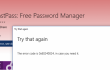
0x80240024 hibakód különféle vitákat váltott ki a Microsoft fórumán és más ismert informatikai fórumokon. Az emberek azt állítják, hogy a Windows 10-re való frissítés után a Windows Store hibáit észlelték. Pontosabban, a probléma akkor jelentkezik, amikor a felhasználó megpróbálja telepíteni a Windows Store-ból letöltött alkalmazásokat, játékokat vagy bármilyen más „cuccot”. A telepítés azonnal leáll, és feldob egy
hibakód: 0x80240024. Bár a Microsoft hivatalosan bejelentette, hogy kijavította az összes Windows Store-hoz kapcsolódó hibát, úgy tűnik, hogy néhány közülük még mindig megmaradt. Bár nem világos, mi az oka 0x80240024 hiba Azt vették észre, hogy a Windows Store valamilyen okból összeomlik, ezért jelenik meg hirtelen a beragadt vagy függőben lévő alkalmazások listája. Következésképpen, ha az Ön által letöltött játékok/alkalmazások bármelyike szerepel a listában, az nem lesz telepítve. A hiba kijavításához próbálkozzon az alábbi javítások egyikével, amelyeket a felhasználók jelentései szerint küldtek el.Hogyan lehet kijavítani a 0x80240024 hibakódot a Windows 10 Store-ban?
A sérült rendszer javításához meg kell vásárolnia a licencelt verziót Reimage Reimage.
Javítás 1. Az összes függőben lévő letöltés leállítása
Ha megnyitotta a Windows Store-t, és megtalálta az elakadt letöltések listáját, le kell állítania az összes letöltési folyamatot, majd meg kell próbálnia megnyitni a kívánt alkalmazást. Ebből a célból tegye a következőket:
- nyomja meg Win gomb + S és válassza ki Windows Store a listáról.
- Kattintson a keresősáv melletti ikonra, és válassza ki Letöltések és frissítések.
- Válassza ki mindet, és törölje a letöltéseket. Ezt követően próbálja meg telepíteni azt az alkalmazást, amelyre korábban szüksége volt.
Javítás 2. Ellenőrizze a régió beállításait
Azok szerint, akik 0x80240024 hibával találkoztak, a helytelenül beállított régió is kiválthatja ezt a hibát. Ezért ellenőrizze, hogy a régió megfelelően van-e beállítva. Ehhez a következőket kell tennie:
- Menj Beállítások és válassza ki Idő és nyelv.
- Navigáljon ide Régió és nyelv fület, és ellenőrizze, hogy a régió megfelelően van-e beállítva.
- Ha úgy tűnik, hogy minden rendben van, javasoljuk, hogy változtassa meg a régiót az Egyesült Államokra, Kanadára vagy az Egyesült Királyságra.
Javítás 3. A Sideload alkalmazás letiltása
Ha ez az opció engedélyezve van, akkor ez lehet a Windows Store 0x80240024 hibakód magja is. Így a Sideload opció letiltásához a következőket kell tennie:
- Menj Beállítások és válassza ki Frissítés és biztonság.
- Válassza ki Fejlesztőknek majd válasszon Windows Store alkalmazások.
Javítás 4. A frissítések elhalasztásának letiltása
A frissítések elhalasztása opció lehetővé teszi a Windows-frissítésekkel együtt járó bizonyos szolgáltatások letöltésének elhalasztását. Ezért, ha ez az opció be van kapcsolva, az okozhatja a Windows Store összeomlását, és létrehozza a függőben lévő letöltések listáját. Így a frissítések elhalasztása opció kikapcsolásához a következőket kell tennie:
- Menj Beállítások és válassza ki Frissítések és biztonság.
- Ezután navigáljon ide Windows Update fület, és válassza ki Haladó beállítások.
- Törölje a jelölést a Elhalasztja a frissítéseket opciót, zárjon be mindent, és indítsa újra a számítógépet.
Javítsa ki automatikusan a hibákat
Az ugetfix.com csapata mindent megtesz annak érdekében, hogy segítsen a felhasználóknak megtalálni a legjobb megoldást a hibák kiküszöbölésére. Ha nem akar megküzdeni a kézi javítási technikákkal, kérjük, használja az automatikus szoftvert. Minden ajánlott terméket szakembereink teszteltek és jóváhagytak. Az alábbiakban felsoroljuk azokat az eszközöket, amelyek segítségével kijavíthatja a hibát:
Ajánlat
csináld most!
Letöltés FixBoldogság
Garancia
csináld most!
Letöltés FixBoldogság
Garancia
Ha nem sikerült kijavítania a hibát a Reimage használatával, kérjen segítséget ügyfélszolgálatunktól. Kérjük, adjon meg minden olyan részletet, amelyet Ön szerint tudnunk kell a problémájával kapcsolatban.
Ez a szabadalmaztatott javítási eljárás 25 millió komponensből álló adatbázist használ, amely képes pótolni a felhasználó számítógépén található sérült vagy hiányzó fájlokat.
A sérült rendszer javításához meg kell vásárolnia a licencelt verziót Reimage malware-eltávolító eszköz.

Hogy teljesen névtelen maradjon, és megakadályozza az internetszolgáltatót és a kormány a kémkedéstől rád kell alkalmazni Privát internet-hozzáférés VPN. Lehetővé teszi, hogy az összes információ titkosításával teljesen névtelenül csatlakozzon az internethez, megakadályozza a nyomkövetőket, a hirdetéseket és a rosszindulatú tartalmakat. A legfontosabb, hogy leállítja az illegális megfigyelési tevékenységet, amelyet az NSA és más kormányzati intézmények a hátad mögött végeznek.
A számítógép használata közben bármikor előfordulhatnak előre nem látható körülmények: áramszünet miatt kikapcsolhat, a Előfordulhat Blue Screen of Death (BSoD), vagy véletlenszerű Windows-frissítések okozhatják a gépet, amikor elment néhány időre. percek. Ennek eredményeként iskolai feladatai, fontos dokumentumai és egyéb adatai elveszhetnek. Nak nek visszaszerez elveszett fájlokat használhat Data Recovery Pro – a merevlemezen még elérhető fájlok másolatai között keres, és gyorsan visszakeresi azokat.